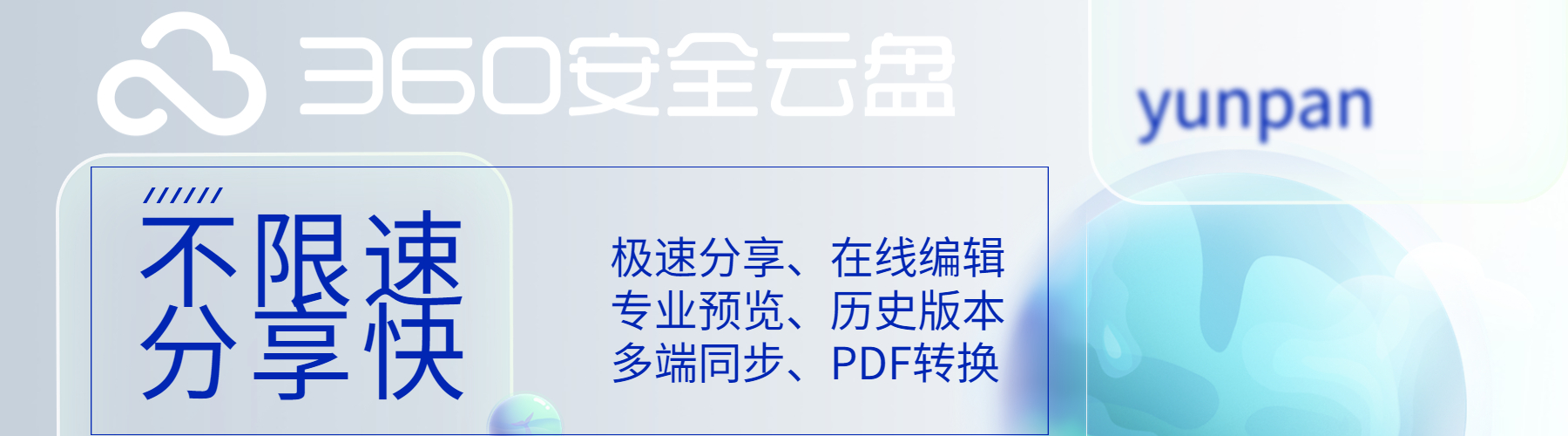本文主要介绍了如何轻松创建共享Excel文档,并通过提高协作效率来提升团队工作的效率。首先,通过创建共享文档的方式,可以实现多人同时编辑和查看的功能,方便团队成员之间的协作。其次,本文介绍了如何使用Excel的共享功能来实现的版本控制和数据跟踪,以避免团队成员之间的冲突和数据丢失。然后,作者详细介绍了如何设置权限和保护共享文档,以确保数据的性和完整性。之后,通过使用Excel的协作功能和其他协作工具,可以进一步提高团队的协作效率。
1、创建共享文档
首先步是创建共享文档,可以通过使用云存储服务,如360安全云盘、Google Drive等,将Excel文档上传到云端。然后,将该文档共享给团队成员,以便他们能够同时编辑和查看该文档。在共享文档的过程中,需要设定编辑权限和查看权限,以控制团队成员对文档的访问和操作。

接下来,团队成员可以通过登录到云端,直接在浏览器中打开Excel文档。在在线编辑Excel文档的过程中,团队成员可以实时看到其他成员的修改和更新。这种实时协作的方式,极大地提高了团队的工作效率和沟通效果。
此外,还可以通过在Excel中使用共享功能,来邀请他人共享文档。在Excel的“分享”选项中,可以选择需要共享的对象,并设置他们的权限。这样,团队成员之间就可以方便地共同编辑和查看Excel文档。
2、版本控制和数据跟踪
共享Excel文档的一个重要好处是可以实现版本控制和数据跟踪。通过共享文档的方式,团队成员可以随时查看文档的很新版本,避免了因为分发版本造成的混乱和错误。
在Excel中,可以通过设置“修订”功能来跟踪文档的修改记录。团队成员在进行编辑时,系统会自动记录他们的修改,并在文档中显示。其他团队成员可以轻松地查看修改历史,以便了解文档的变更情况。
此外,Excel还提供了版本历史功能,可以保存文档的历史版本,以备后续查阅和恢复。这样,即使团队成员在编辑过程中不小心删除、修改了某些数据,也可以通过版本历史功能找回之前的数据,避免数据丢失和错误。
3、设置权限和保护文档
共享Excel文档需要对权限进行合理设置,以确保文档的性和数据的完整性。在共享文档的过程中,可以设置查看权限和编辑权限,分别控制团队成员对文档的访问和操作。
在Excel中,可以通过“保护工作表”、“保护工作簿”等功能来设置权限。通过密码保护工作表或工作簿,可以避免未经授权的访问和修改。此外,还可以设置单元格级别的权限,以控制团队成员对特定单元格的编辑和查看权限。
此外,还可以通过使用文件加密等方式,对共享的Excel文档进行保护。通过设置访问密码,只有知道密码的人才能够打开和编辑文档,确保文档的性。
4、使用协作工具提高效率
除了Excel本身的协作功能,还可以结合其他协作工具,进一步提高团队的协作效率。比如,可以使用即时通讯工具,如微信、Teams等,方便团队成员之间的沟通和协作。
此外,还可以使用项目管理工具,如Trello、Jira等,来进行任务分配和进度追踪。通过将Excel文档与项目管理工具结合起来,可以更好地跟踪团队成员的任务完成情况,及时解决问题并提高工作效率。
总的来说,通过合理使用共享Excel文档和协作工具,可以使团队成员能够轻松创建和编辑Excel文档,并提高协作效率。同时,通过版本控制和数据跟踪功能,可以避免数据丢失和错误。通过设置权限和保护文档,可以确保文档的性和完整性。通过结合其他协作工具,可以进一步提高团队的工作效率和沟通效果。